容器化部署MindIE
本章节指导用户进行MindIE容器化部署,请确保服务器能够连接网络。
前提条件
- 宿主机已经安装过驱动和固件,详情请参见安装驱动和固件。
- 用户在宿主机自行安装Docker(版本要求大于或等于24.x.x)。
- 配置源之前,请确保安装环境能够连接网络。
操作步骤
- 拉取镜像。
docker pull ubuntu:22.04
此处拉取ubuntu 22.04仅为示例,用户可拉取其他支持的操作系统版本,但确保镜像拉取的操作系统符合支持的操作系统中的要求。
- 拉起容器,挂载宿主机目录。在容器部署过程中,用户无需在容器内安装驱动,只需根据不同产品类型将以下示例中的目录挂载至容器内,并在容器内安装MindIE的软件依赖,完成容器部署。
可参考如下示例命令启动容器,具体挂载信息可根据产品路径和实际需求修改。
docker run -it -d --net=host --shm-size=1g \ --name <container-name> \ --device=/dev/davinci_manager \ --device=/dev/hisi_hdc \ --device=/dev/devmm_svm \ -v /usr/local/Ascend/driver:/usr/local/Ascend/driver:ro \ -v /usr/local/sbin:/usr/local/sbin:ro \ -v /path-to-weights:/path-to-weights:ro \ ubuntu:22.04 bash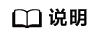
表1 参数说明 参数
参数说明
--shm-size=1g
可能存在容器中共享内存不足的情况,启动容器时需要添加该参数以配置和host宿主机共享内存。
--name
容器名,请根据需要自行设定。
--device
表示映射的设备,可以挂载一个或者多个设备。
需要挂载的设备如下:
- /dev/davinci_manager:davinci相关的管理设备。
- /dev/devmm_svm:内存管理相关设备。
- /dev/hisi_hdc:hdc相关管理设备。
说明:可根据以下命令查询device个数及名称方式,根据需要绑定设备,修改上面命令中的"--device=****"。
ll /dev/ | grep davinci
-v /usr/local/Ascend/driver:/usr/local/Ascend/driver:ro
将宿主机目录“/usr/local/Ascend/driver ”挂载到容器,请根据驱动所在实际路径修改。
-v /usr/local/sbin:/usr/local/sbin:ro
挂载容器内需要使用的工具。
-v /path-to-weights:/path-to-weights:ro
挂载宿主机模型权重所在目录。
挂载后请将/usr/local/Ascend/driver/下的so文件路径配置到LD_LIBRARY_PATH中,如下所示:
export LD_LIBRARY_PATH=/usr/local/Ascend/driver/lib64/common:$LD_LIBRARY_PATH export LD_LIBRARY_PATH=/usr/local/Ascend/driver/lib64/driver:$LD_LIBRARY_PATH
- 进入容器。
docker exec -it <container-name> /bin/bash
- 在容器内安装依赖,请参见安装依赖章节进行安装。
- 在容器内安装CANN的开发套件包、二进制算子包和加速库软件包,请参见安装CANN章节进行安装。
- 在容器内安装Python环境,请参见编译安装Python章节进行安装。
- 在容器内安装PyTorch,请参见《Ascend Extension for PyTorch 配置与安装》中的“安装PyTorch框架”章节进行安装。
- 在容器内安装ATB Models,请参见安装ATB Models章节进行安装。
- 安装MindIE软件包,请参见安装MindIE章节进行安装。
安装完成后,即可在容器内进行MindIE的业务部署。
父主题: 容器化安装和镜像制作
